Nếu không muốn tất cả app sức khỏe của bạn đồng bộ dữ liệu với Apple Health, dưới đây là cách cấp quyền cho ứng dụng và thay đổi quyền của chúng trên Apple Health.

Việc Apple liên tục tập trung vào sức khỏe và thể chất đã cho người dùng iOS app Apple Health thực sự chất lượng. Ngoài theo dõi và giám sát sức khỏe bằng các chức năng có sẵn, Apple cũng cho phép những ứng dụng bên thứ ba chia sẻ thông tin với Apple Health.
Điều này cho bạn sự linh hoạt hơn khi tương tác với dữ liệu sức khỏe trên iPhone và Apple Watch. Dưới đây là cách bạn có thể xem và thay đổi ứng dụng chia sẻ dữ liệu với Apple Health.
Cách xem app có thể chia sẻ dữ liệu với Apple Health
Hiện tại có nhiều ứng dụng chia sẻ được dữ liệu với Apple Health. Khi lần đầu tiên cài app bằng chức năng này, bạn sẽ được hỏi có muốn kích hoạt chia sẻ dữ liệu hay không. Dù cho phép hay không, bạn có thể điều chỉnh mọi thứ sau đó qua cài đặt của app Health.
Thật dễ xem app nào bạn đã ủy thác chia sẻ thông tin với Apple Health. Chỉ cần mở app Health và chạm nút Sharing ở dưới cùng của màn hình. Chọn Apps từ các lựa chọn có sẵn. Bạn sẽ thấy từng ứng dụng với các quyền chia sẻ được liệt kê. Bất kỳ ứng dụng yêu cầu cấp quyền để cập nhật dữ liệu Health đều tự động được thêm vào danh sách này.
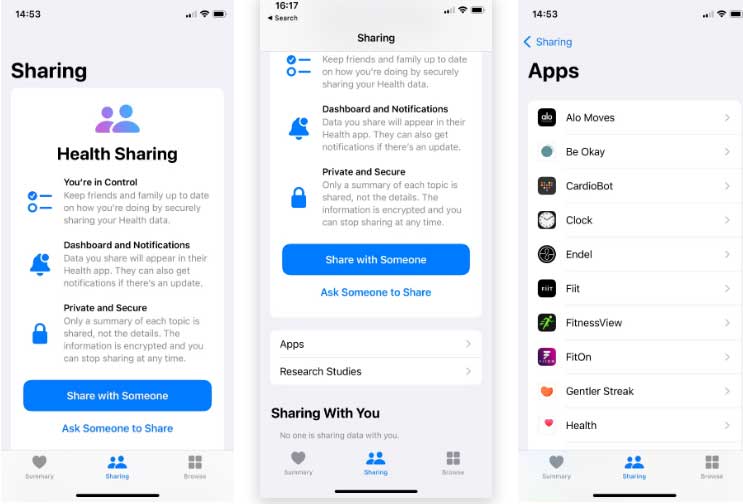
Để biết thêm thong tin về dữ liệu được chia sẻ của ứng dụng bất kỳ, chỉ cần chọn nó.
Cách thay đổi dữ liệu mà ứng dụng chia sẻ với Apple Health
Trong phần Apps, chọn ứng dụng bạn quan tâm để thấy dữ liệu cụ thể cho chương trình đó. Điều này thay đổi tùy theo chức năng của ứng dụng và quyền bạn đã cấp. Thông thường, với app tập luyện, bạn sẽ thấy 2 danh mục. Có dữ liệu ứng dụng bạn có thể đọc và dữ liệu có thể viết.
Kiểu thông tin một ứng dụng có thể đọc bao gồm những chi tiết cần thiết về ngày sinh, giới tính, cân nặng, chiều cao. Chúng đảm bảo dữ liệu luyện tập chính xác hơn. Những app chỉ số khác có thể đọc hoặc viết bao gồm:
- Năng lượng tích cực
- Tập cardio
- Số phút tập luyện
- Nhịp tim
- Nhịp tim khi nghỉ ngơi
- Loại hình tập luyện
- Lộ trình tập luyện
- Khoảng cách khi đi bộ, chạy, đạp xe hoặc bơi
- Chạy các chỉ số như sức mạnh, tốc độ, sải chân, thời gian tiếp xúc với mặt đất
- Chỉ số bơi
Để thay đổi thông tin bạn muốn chia sẻ, chỉ cần bật nút màu xanh lá cạnh từng danh mục. Ngoài ra, bạn có thể chọn Turn Off All ở trên cùng của màn hình để thu hồi toàn quyền truy cập.
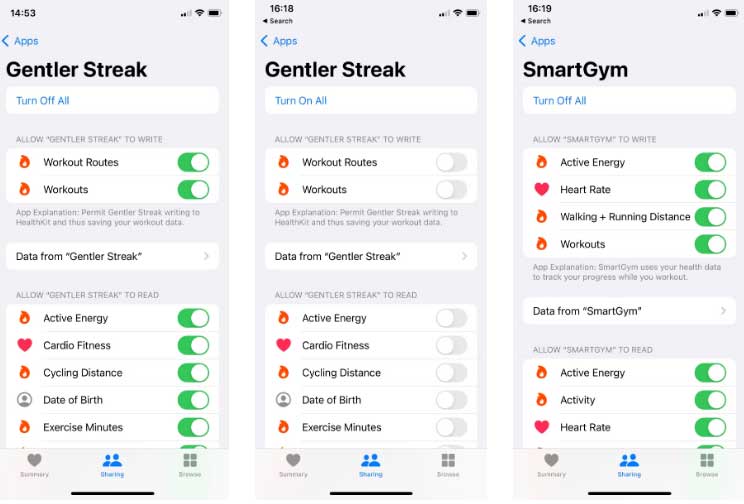
Trên đây là cách xem và chia sẻ dữ liệu sức khỏe với Apple Health. Hi vọng bài viết hữu ích với các bạn.
 Công nghệ
Công nghệ  AI
AI  Windows
Windows  iPhone
iPhone  Android
Android  Học IT
Học IT  Download
Download  Tiện ích
Tiện ích  Khoa học
Khoa học  Game
Game  Làng CN
Làng CN  Ứng dụng
Ứng dụng 
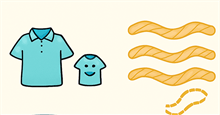














 Linux
Linux  Đồng hồ thông minh
Đồng hồ thông minh  macOS
macOS  Chụp ảnh - Quay phim
Chụp ảnh - Quay phim  Thủ thuật SEO
Thủ thuật SEO  Phần cứng
Phần cứng  Kiến thức cơ bản
Kiến thức cơ bản  Lập trình
Lập trình  Dịch vụ công trực tuyến
Dịch vụ công trực tuyến  Dịch vụ nhà mạng
Dịch vụ nhà mạng  Quiz công nghệ
Quiz công nghệ  Microsoft Word 2016
Microsoft Word 2016  Microsoft Word 2013
Microsoft Word 2013  Microsoft Word 2007
Microsoft Word 2007  Microsoft Excel 2019
Microsoft Excel 2019  Microsoft Excel 2016
Microsoft Excel 2016  Microsoft PowerPoint 2019
Microsoft PowerPoint 2019  Google Sheets
Google Sheets  Học Photoshop
Học Photoshop  Lập trình Scratch
Lập trình Scratch  Bootstrap
Bootstrap  Năng suất
Năng suất  Game - Trò chơi
Game - Trò chơi  Hệ thống
Hệ thống  Thiết kế & Đồ họa
Thiết kế & Đồ họa  Internet
Internet  Bảo mật, Antivirus
Bảo mật, Antivirus  Doanh nghiệp
Doanh nghiệp  Ảnh & Video
Ảnh & Video  Giải trí & Âm nhạc
Giải trí & Âm nhạc  Mạng xã hội
Mạng xã hội  Lập trình
Lập trình  Giáo dục - Học tập
Giáo dục - Học tập  Lối sống
Lối sống  Tài chính & Mua sắm
Tài chính & Mua sắm  AI Trí tuệ nhân tạo
AI Trí tuệ nhân tạo  ChatGPT
ChatGPT  Gemini
Gemini  Điện máy
Điện máy  Tivi
Tivi  Tủ lạnh
Tủ lạnh  Điều hòa
Điều hòa  Máy giặt
Máy giặt  Cuộc sống
Cuộc sống  TOP
TOP  Kỹ năng
Kỹ năng  Món ngon mỗi ngày
Món ngon mỗi ngày  Nuôi dạy con
Nuôi dạy con  Mẹo vặt
Mẹo vặt  Phim ảnh, Truyện
Phim ảnh, Truyện  Làm đẹp
Làm đẹp  DIY - Handmade
DIY - Handmade  Du lịch
Du lịch  Quà tặng
Quà tặng  Giải trí
Giải trí  Là gì?
Là gì?  Nhà đẹp
Nhà đẹp  Giáng sinh - Noel
Giáng sinh - Noel  Hướng dẫn
Hướng dẫn  Ô tô, Xe máy
Ô tô, Xe máy  Tấn công mạng
Tấn công mạng  Chuyện công nghệ
Chuyện công nghệ  Công nghệ mới
Công nghệ mới  Trí tuệ Thiên tài
Trí tuệ Thiên tài